Essayez FonePaw Extraction De Données Android ou les deux autres méthodes pour récupérer les données d’un téléphone portable Samsung cassé selon trois situations différentes.
Il est assez désastreux que l'écran de votre Samsung est cassé. Ce qui est pire, c'est que vous pourriez perdre des photos précieuses, des numéros de téléphone, des documents ou d'autres données dans le téléphone car l'écran tactile cesse de fonctionner. En fait, il y a quatre astuces que vous pouvez utiliser pour récupérer des données Samsung avec écran cassé.
- Qu'est-ce qui se passe si l'écran de téléphone portable Samsung est cassé
- Solution pour récupérer des données Samsung qui ne fonctionne pas avec écran cassé
- Solution pour le cas où le portable Samsung peut fonctionner avec écran cassé
- Solution intégrée de PC - Télécharger le contenu depuis Samsung avec écran cassé
Qu'est-ce qui se passe si l'écran de téléphone portable Samsung est cassé
Lorsque l'écran de votre téléphone Samsung est gravement brisé, le verre est généralement endommagé et l'écran ne répond plus, ce qui vous interdit de déverrouiller et d'accéder au téléphone.
Au moment où vous appuyez sur le bouton d'alimentation, l'écran peut afficher une vue déformée ou occultée, ce qui montre que le téléphone peut toujours fonctionner et que les données de votre téléphone sont sûres et disponibles. Le seul problème est que comment récupérer les données d’un téléphone portable Samsung cassé sans toucher l'écran du téléphone.

En effet, la situation sera plus compliquée si votre Samsung ne fonctionne plus correctement. Même s’il fonctionne correctement, la solution pour récupérer des données Samsung avec écran cassé sera différent si vous ne pouvez pas activer le débogage USB à cause d’un écran cassé. En conséquence, nous vous présenterons trois cas d’un écran de Samsung cassé et vous expliquerons comment les résoudre.
Solution pour récupérer des données Samsung qui ne fonctionne pas avec écran cassé
Si votre Samsung ne fonctionne pas avec écran cassé et débogage USB fermé, FonePaw Extraction De Données Android (opens new window) est un programme qui peut récupérer des données (messages, contacts WhatsApp, photos, vidéos, documents, musique) Samsung avec écran cassé pour vous. Il peut analyser les données existantes depuis un téléphone brisé et les afficher par types de données. Vous pouvez consulter les données de votre téléphone sur le programme et récupérer des données Samsung avec écran cassé sur l'ordinateur.
Remarque : Ce programme ne prend en charge que la récupération des données de Samsung Galaxy S6/S5/S4/S3/Note5/Note4/Tab. Veuillez vérifier les informations de compatibilité avant de l’acheter.
Étape 1. Démarrez le programme sur votre PC et cliquez sur le bouton « Commencer » à gauche pour récupérer des données Samsung avec écran cassé. (Vous pouvez également cliquer sur « Commencer » à droit pour utiliser le programme pour corriger un téléphone Android en panne.)
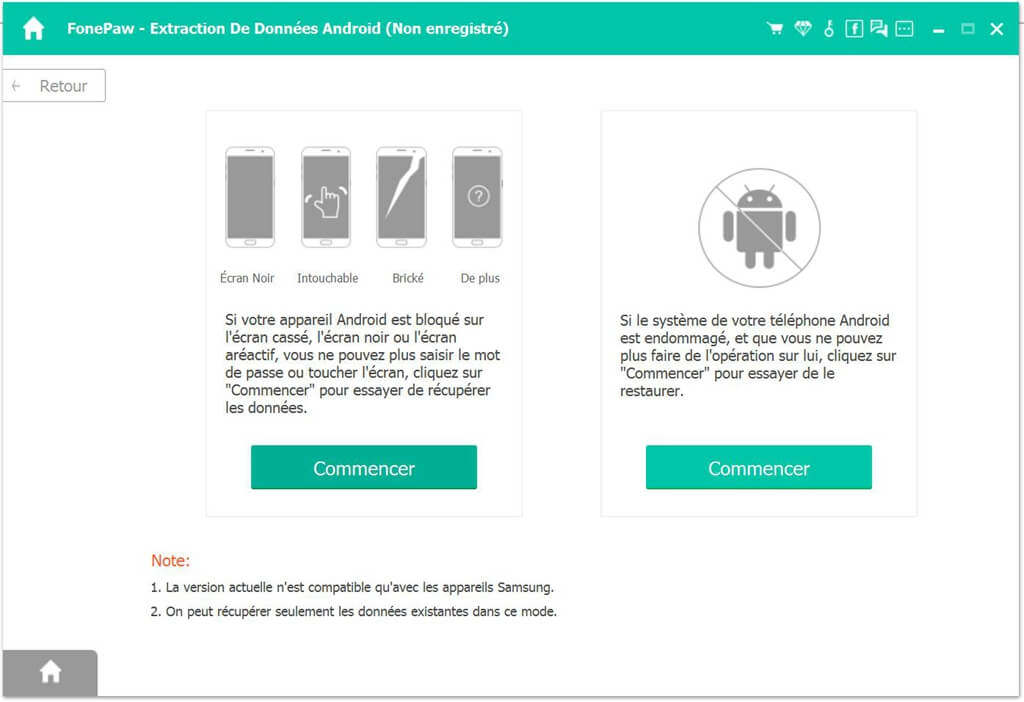
Étape 2. Sélectionnez le nom et le modèle de votre téléphone Samsung et cliquez sur « Confirmer ».
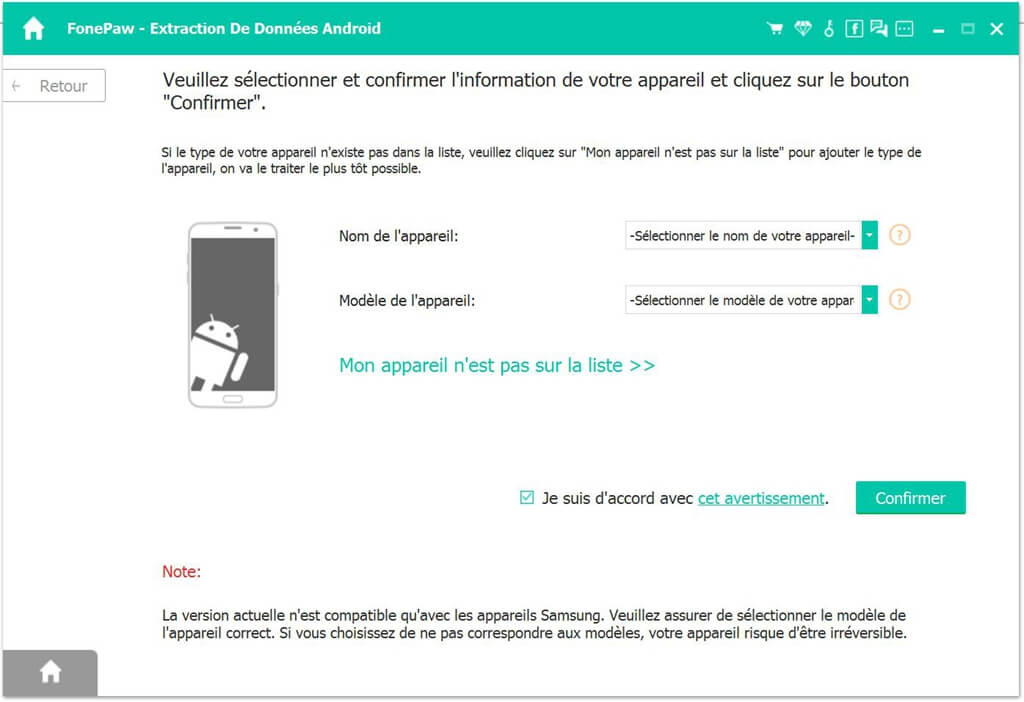
Étape 3. Suivez les instructions pour mettre votre téléphone Samsung en mode Téléchargement.
Étape 4. Utilisez un câble USB pour connecter le téléphone Samsung à l'ordinateur. Le programme détecte rapidement le téléphone et commence à analyser les données de votre téléphone.
Étape 5. Lorsque le processus de scan est terminé, vous pouvez voir que vos données Samsung sont affichées.
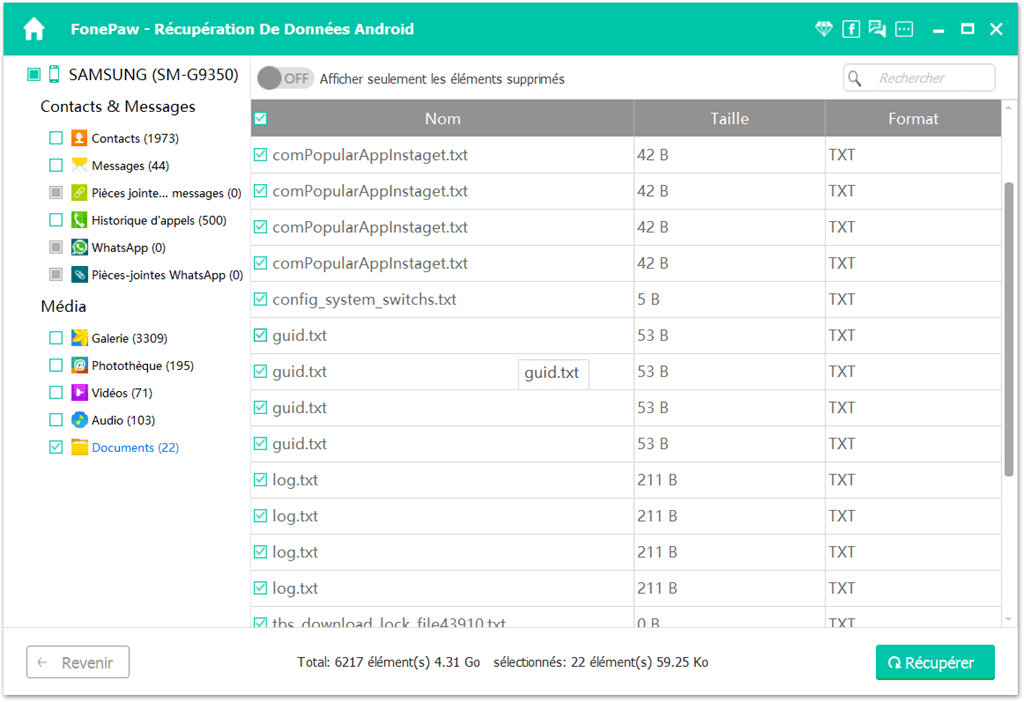
Étape 6. Cliquez sur les contacts, les photos ou d'autre dont vous avez besoin et choisissez « Récupérer » pour les mettre sur votre PC.
Étape 7. Vous pouvez maintenant remplacer l'écran brisé ou passer à un nouveau téléphone.
Solution pour le cas où votre Samsung peut fonctionner avec écran cassé
Pour le téléphone portable Samsung qui peut fonctionner normalement avec débogage ouvert mais son écran est cassé, vous pouvez utiliser FonePaw Récupération De Données Android (opens new window) pour vous aider. Veuillez suivre les étapes ci-dessous pour le réaliser.
Étape 1. Lancez le programme et connectez votre Samsung à l’ordinateur à l’aide d’un câble USB.
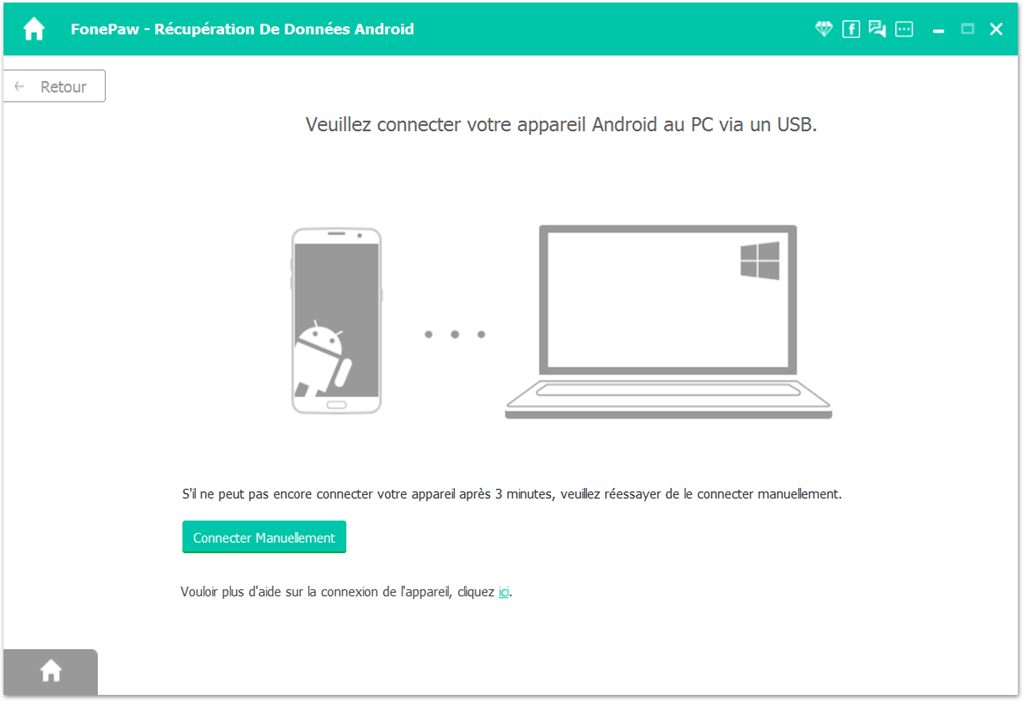
Étape 2. Lorsque votre Samsung a été connecté, choisissez les types de fichiers à récupérer. Puis, cliquez sur « Suivant » et le programme se mettra à analyser les données de votre Samsung.
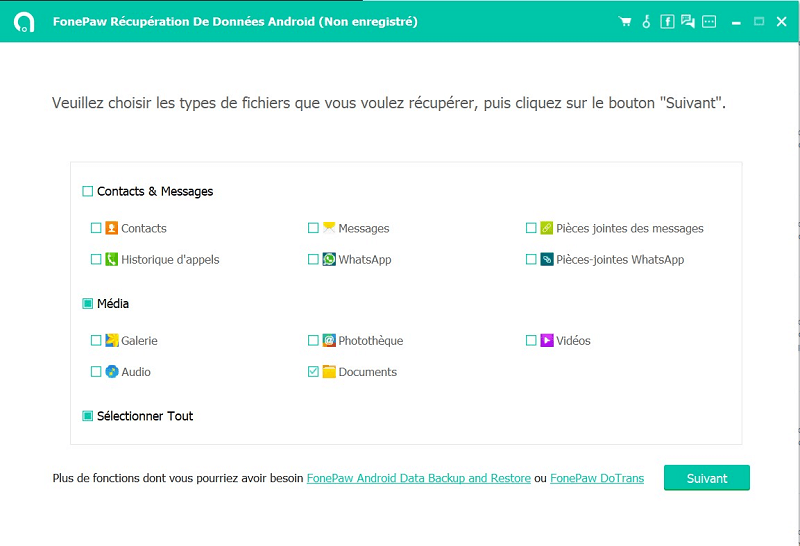
Étape 3. Après l’analyse, sélectionnez les données que vous voulez récupérer. Enfin, appuyez « Récupérer » et vous pouvez terminer la récupération.
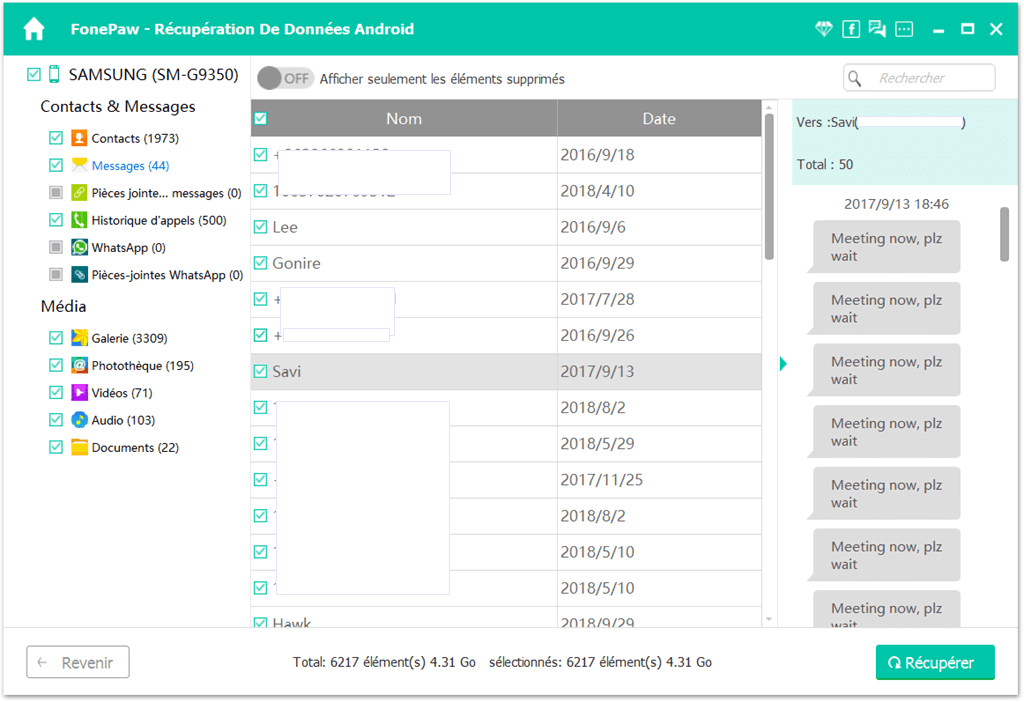
Pour en savoir plus sur FonePaw Récupération De Données Android, veuillez regarder la vidéo suivante :
Solution intégrée de PC - Télécharger le contenu depuis Samsung avec écran cassé
Vous pouvez utiliser la fonction AutoPlay sur le PC Windows pour télécharger le contenu de votre téléphone vers l'ordinateur. Sur le PC Windows, lorsque vous branchez votre téléphone Samsung, une fenêtre AutoPlay apparaît et vous demande comment souhaitez-vous que Windows gérer le périphérique. Cependant, vous devez vérifier que le débogage USB sur votre téléphone serait activé pour que cela fonctionne. Si le débogage USB est désactivé sur votre appareil, AutoPlay peut ne pas s'afficher.
- Connectez votre téléphone Samsung avec écran brisé à votre PC via connexion USB.
- Lorsque vous voyez le menu AutoPlay, cliquez sur l'option « Ouvrir le dossier pour afficher les fichiers ».
- Copiez les fichiers et les dossiers dans la mémoire interne sur votre PC.
Astuce : si vous ne voyez pas la fenêtre d'AutoPlay, il serait aussi possible que vous désactiviez la fonction. Sous Windows 10, accédez à « Réglages » > « Périphériques » > « AutoPlay » pour l'activer.
AutoPlay ne fonctionne que dans le cas où vous avez activé le débogage USB avant que l'écran du téléphone ne soit brisé. Cependant, la vérité est que la plupart des utilisateurs ont généralement désactivés le débogage USB sur leurs périphériques. Un autre inconvénient d'utiliser AutoPlay comme une solution est que vous ne pouvez accéder qu'à une quantité limitée de fichiers sur la mémoire du téléphone, alors que les données comme les contacts, les messages sont difficiles à trouver. C'est pourquoi vous devriez récupérer des données Samsung avec écran brisé avec un programme tiers.
Conseil : Puisque votre Samsung a été endommagé, il est préférable de transférer les données de votre portable le plus tôt possible. Ici nous vous recommandons d’utiliser FonePaw DoTrans (opens new window) pour transférer les données de votre Samsung vers PC ou un autre portable.
Les accidents sont inévitables. Pour éviter la perte de données, il est important que nous effectuions régulièrement les sauvegardes de nos données Samsung sur l'ordinateur sur le stockage en nuage. FonePaw Extraction De Données Android (opens new window) permet de récupérer facilement les données d’un téléphone portable Samsung cassé sans que vous deviez activer le débogage USB.
- Articles populaires
- Solutions pour récupérer les fichiers disparus après la mise à jour Windows 10
- [3 Solutions] Comment activer un iPhone désactivé ?
- Impossible d'importer des photos iPhone vers un PC (Windows 10/8/7)
- Comment capturer l'écran sur un ordinateur portable HP (Windows 7/8/10)
- 3 Méthodes pour capturer l'écran avec son interne sur Mac












